Всем привет! Сегодня я расскажу вам, как увеличить или уменьшить масштаб страницы в Яндекс браузере. Небольшое отступление, которое вам может помочь. Если вы используете маленький экран (до 17 дюймов), то размер шрифта в операционной системе Windows и во всех установленных программах может быть неправильно настроен. Все это можно исправить, выставив правильный масштаб в настройках Windows.
Поэтому крайне рекомендую после прочтения статьи ниже – ознакомиться и с этой инструкцией. Там я расскажу, как увеличить шрифт и иконки во всех программах и операционной системе Windows. Ну а теперь приступаем к способам, описанным ниже.
Читаем – как увеличить шрифт на Android.
Способ 1: С помощью кнопки и мыши
Давайте посмотрим, как проще и быстрее изменить масштаб в Яндекс браузере. Для этого мы воспользуемся клавиатурой и мышью. Сама инструкция будет очень простая – просто повторяем за мной:
- Откройте сам браузер и нужную вам страничку.
- Найдите на клавиатуре клавишу, зажмите её и не отпускайте:
- Теперь с зажатой кнопкой начните крутить колесико мыши. Если вы будете крутить колесико вверх, то масштаб будет увеличиваться. Если колесико будет прокручиваться вниз, то картинка будет уменьшаться.
ПРИМЕЧАНИЕ! Данный способ работает во всех известных браузерах, которые установлены в операционной системе Windows.
Способ 2: С помощью кнопок в меню
Второй вариант увеличить или уменьшить страницу в Яндексе – это использовать специальные кнопки масштабирования в меню. Чтобы открыть меню, найдите специальную кнопку с тремя полосками в правом верхнем углу окошка. Как только вы нажмете по кнопке, вылезет контекстное меню. Чуть ниже вы увидите две кнопки:
– +
Одна уменьшает масштаб, а вторая увеличивает. Тут же вы можете посмотреть текущую настройку.
Способ 3: Настройки для всех сайтов и страниц
Минус двух прошлых способов в том, что они изменяют размер только на отдельном сайте или странице. Но что если нам нужно изменить масштаб на всех сайтах, открытых в Яндекс браузере. В таком случае нам нужно идти в настройки.
- Через меню откройте основные «Настройки» браузера.
- В левом блоке перейдите в раздел «Сайты».
- Далее справа найдите конфигурацию «Масштаб страниц» и выставите нужную настройку. Она сразу же будет применена ко всем открытым вкладкам. Обратите внимание, что тут же можно изменить и размер шрифта.
Вот и все дорогие и любимые наши читатели портала WiFiGiD.RU. Если у вас еще остались какие-то вопросы – пишите в комментариях, и я постараюсь вам помочь. Всем добра и берегите себя!


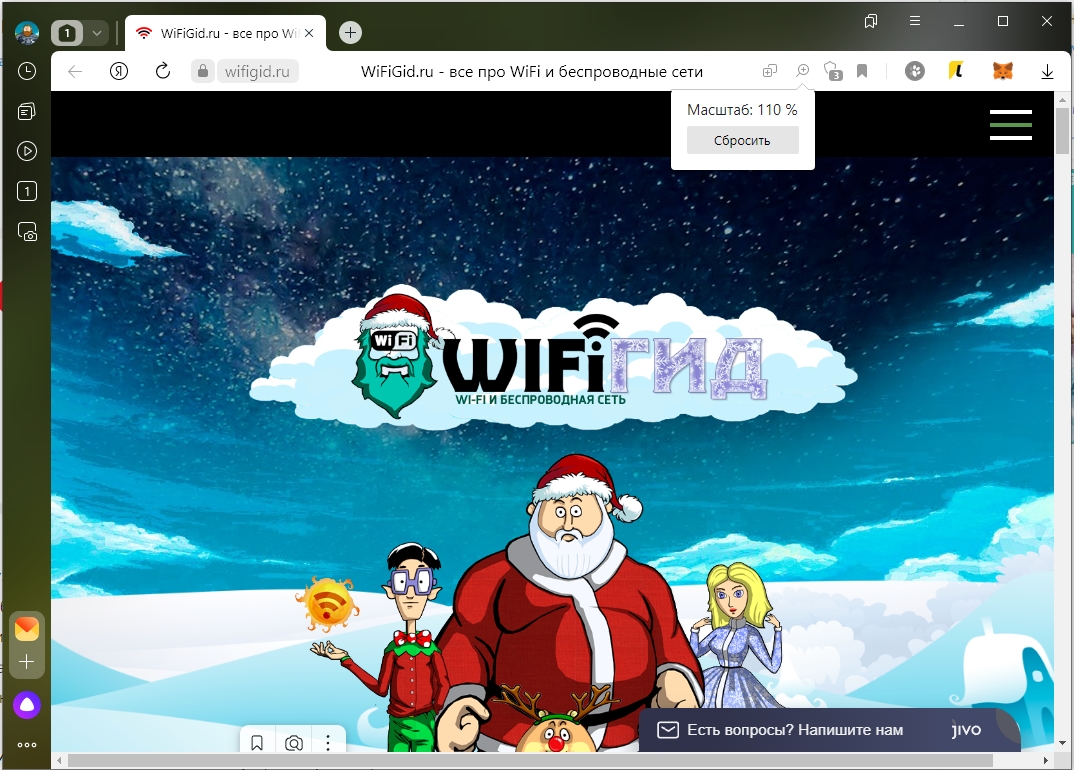
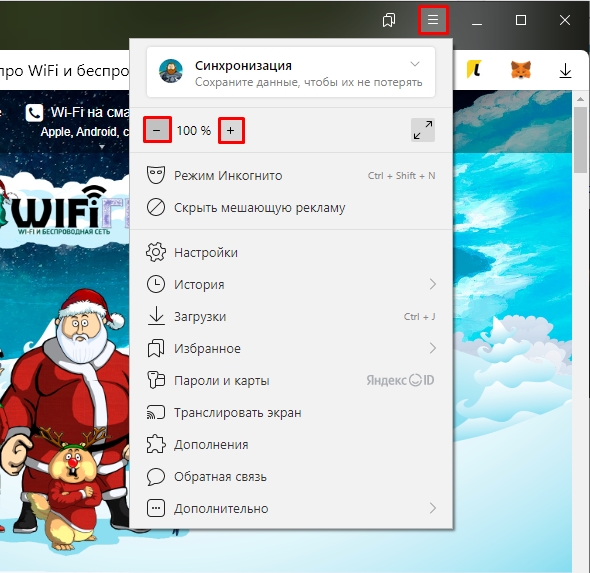
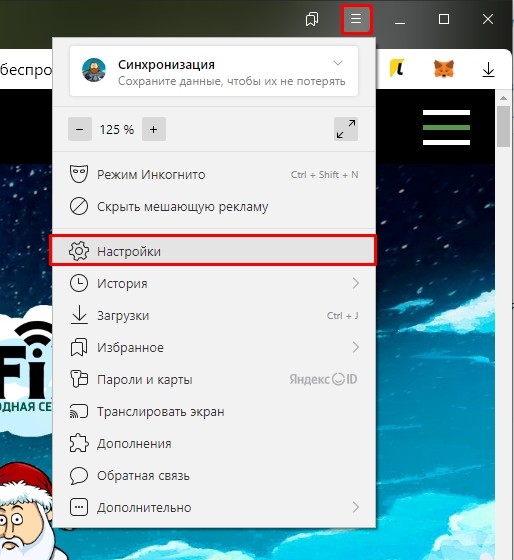
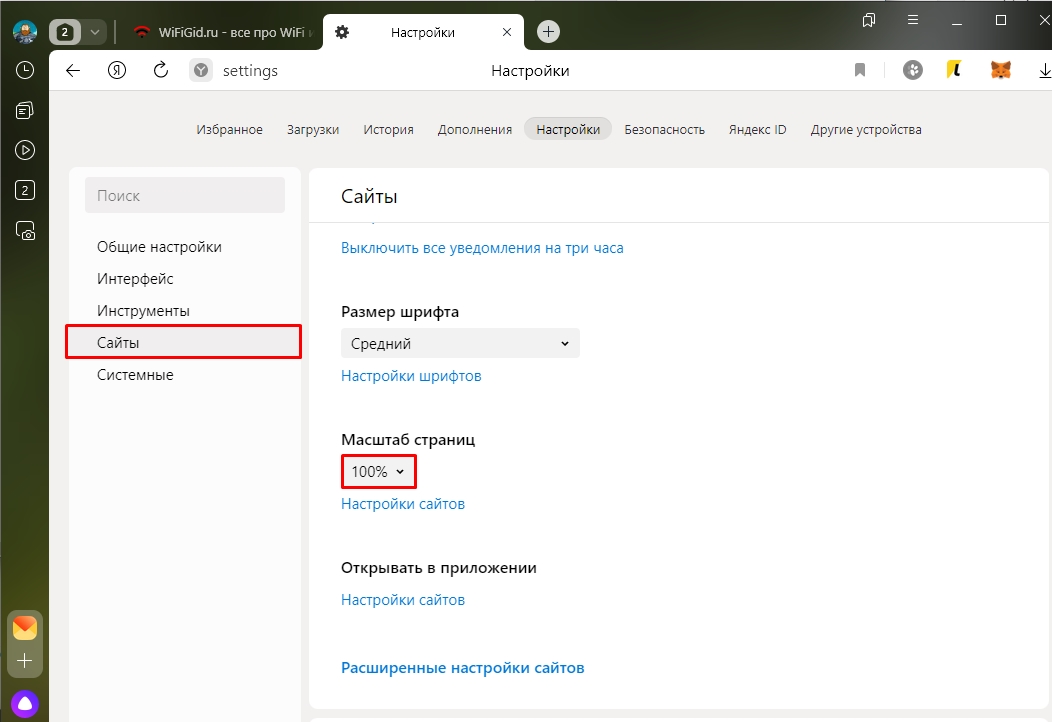





Ура теперь хоть глаза не напрягаются
Спасибо вам большое. Зрение уже не то, а теперь читать текст стало в несколько раз проще.
Благодарю за совет по поводу настройки в виндовс. Не знал про неё